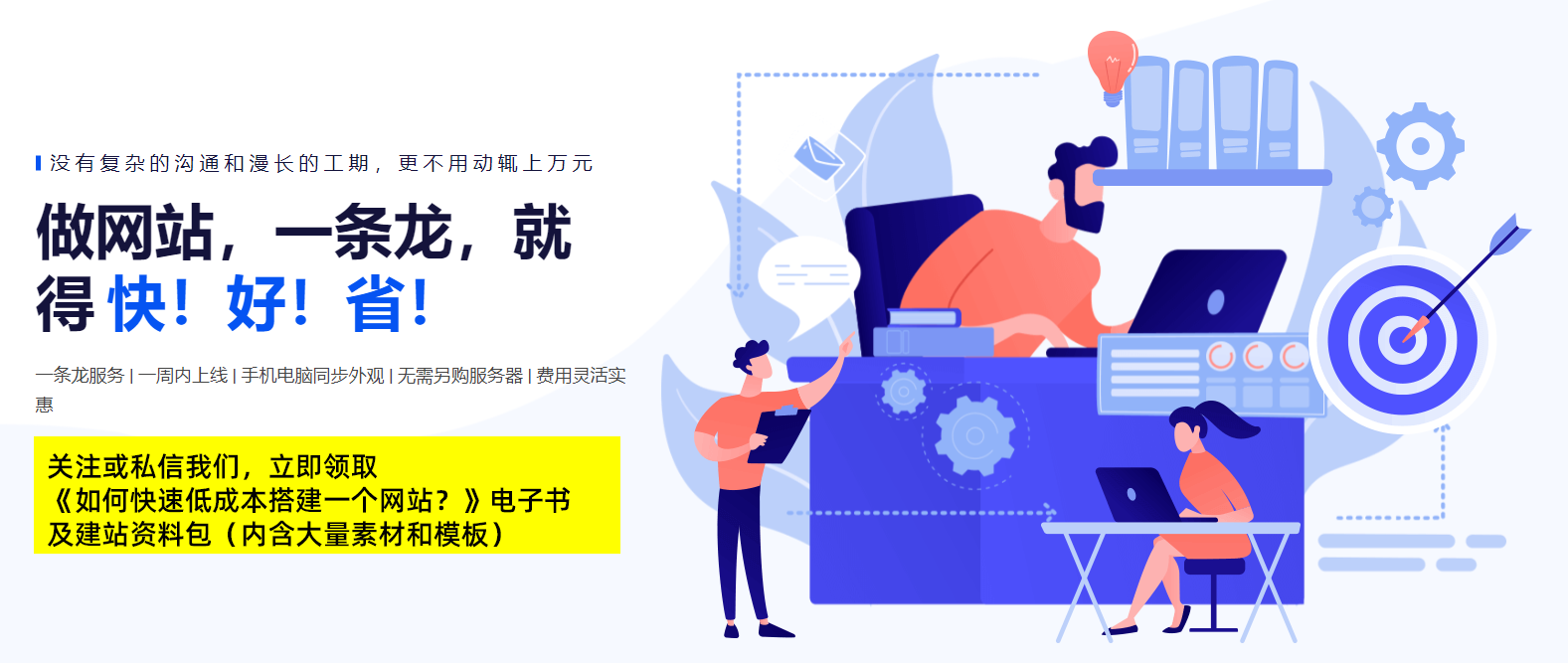你好!欢迎来到WordPress后台指南。本指南将带你深入了解WordPress后台的基础操作,让你能够轻松上手,开始管理你的WordPress网站。无需担心,我们将以简单易懂的方式向你介绍后台的各项功能和设置。
1. 登录和退出WordPress后台
首先,我们将学习如何登录和退出WordPress后台。打开你的网站,在网址最后面输入/wp-admin/(例如www.abc.com/wp-admin),然后输入你的用户名和密码即可登录。想退出时,只需点击右上角的“退出”按钮。
2. 了解仪表盘
登录后,你将看到WordPress后台的仪表盘。这是你管理网站的中心,显示了关键信息和快速链接,如发布的文章、评论、网站统计等。你可以自定义仪表盘,让它满足你的需求。
3. 创建和管理内容
在“文章”和“页面”部分,你可以创建和管理网站的内容。点击“发布新文章”或“添加新页面”,填写标题和内容,然后点击“发布”按钮即可。在这里,你还可以设置文章的分类、标签和特色图像。
4. 图片和媒体管理
在“媒体”部分,你可以上传、管理和编辑你的图片和其他媒体文件。点击“添加新媒体”按钮,选择你要上传的文件,然后点击“插入到文章”按钮即可将它们添加到你的内容中。
5. 主题和外观设置
在“外观”部分,你可以选择和定制你的网站主题。点击“主题”菜单,浏览和安装你喜欢的主题,然后点击“自定义”按钮,调整颜色、字体、布局等设置,让你的网站与众不同。
6. 插件安装和管理
通过“插件”部分,你可以为你的网站添加额外的功能和特性。点击“安装插件”,搜索你需要的插件,然后点击“安装”和“激活”按钮即可。记得定期检查插件,并删除你不再需要的插件,以保持网站的速度和安全性。
7. 设置和管理用户
在“用户”部分,你可以添加新用户、分配用户角色和管理用户权限。点击“添加新用户”,填写用户信息,然后选择适当的用户角色,如管理员、编辑或作者,最后点击“添加用户”按钮即可。
8. 了解其他设置选项
最后,在“设置”部分,你可以配置其他网站设置,如固定链接、评论、阅读等。点击相应的设置选项,根据你的偏好进行调整,然后别忘了点击“保存更改”按钮。
现在,你已经对WordPress后台有了一个初步的了解。随着你的使用和探索,你会逐渐熟悉更多功能和设置。记得随时查阅这个指南,解决你在使用过程中遇到的问题。祝你在WordPress的旅程中一帆风顺!
企业官网、Wordpress外贸站、个人网站选老庄建站,一条龙、快!好!省!
老庄建站 – 做网站,一条龙,快!好!省!